GrafCet Studio Pro(图表设计工具)v2.1.0.7正式版
- 软件介绍
- 软件截图
- 其他版本
- 相关阅读
- 网友评论
- 下载地址
GrafCet Studio Pro是款图表设计工具,为用户制作的软件,为工程师设计的软件,工程师用户不必担心制作图标,可以更好地利用工具设计图表。GrafCet、StudioPro有很大的应用范围,在使用中可以自由扩大和缩小。如有需求欢迎下载。
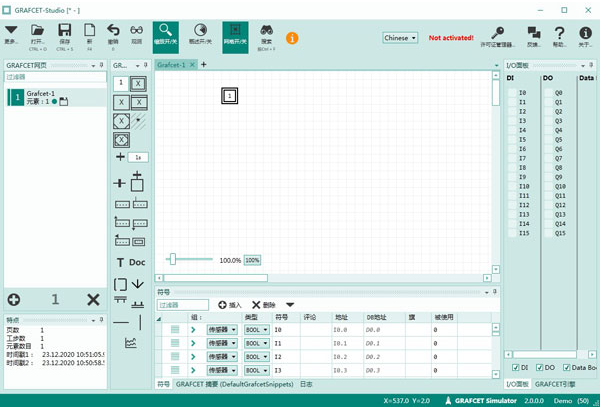
设计工具安装说明
1、下载解压后,双击"GRAFCET-Studio-Setup_v2.1.0.7.exe"开始安装
2、点击Next进入下一步
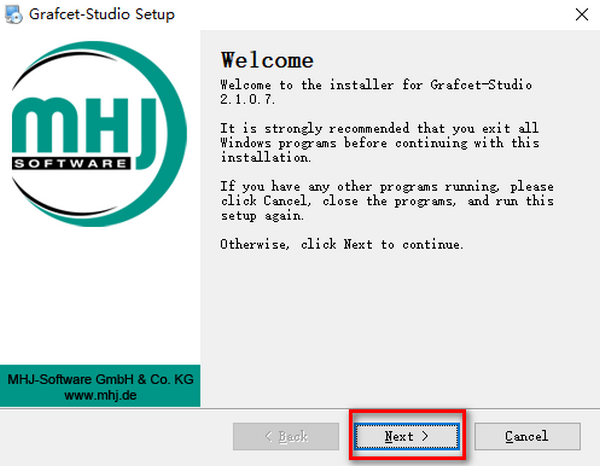
3、选择I agree接受协议,下一步
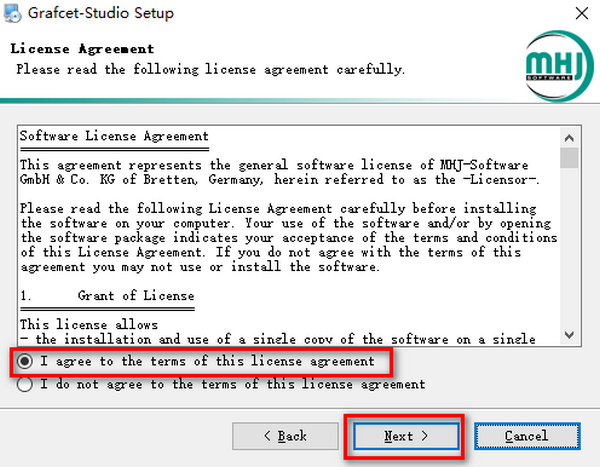
4、单击Change可自定义选择安装路径
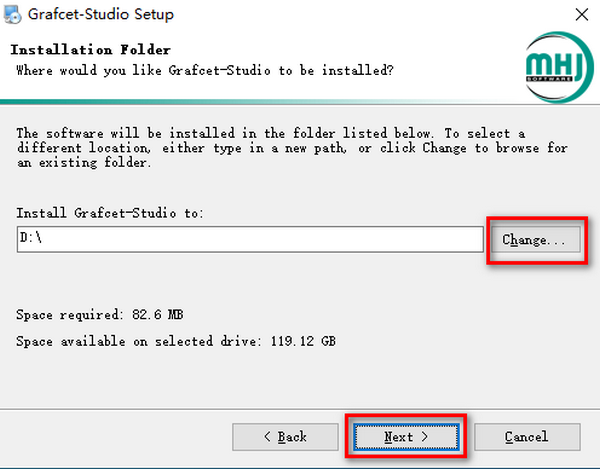
5、这里默认即可,下一步直至安装
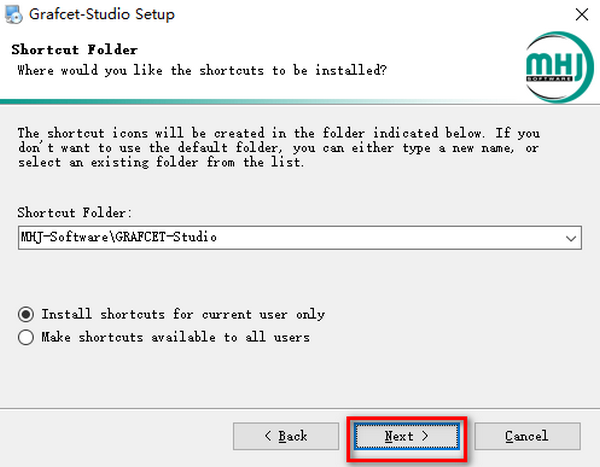
6、安装完成,Finsih退出安装向导
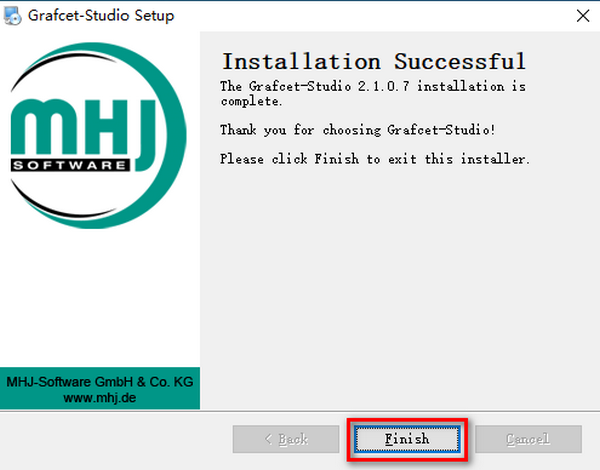
设计工具功能特色
1、根据GRAFCET逻辑自动创建PLC程序。
2、GRAFCET、DIN、EN60848现在不仅是描述语言,也是编程语言。
3、便捷的GRAFCET编辑器,具有缩放功能,复制和粘贴,撤消,使用鼠标复制,搜索功能和缩略图。
4、GRAFCET的模拟始终包含在PC中。5、目前,任何了解GRAFCET的人都可以对控制系统进行编程。
6、使用GRAFCET可以清晰显示并快速创建控制器程序。
7、机械工程师的优势:为您的客户提供工具。他们可以在必要时使用这个工具来修改控制程序,而不是安装控制系统制造商的编程工具。
设计工具入门帮助
一、Grafcet-Studio快速入门
Grafcet-Studio第一次测试中最重要的事情
编辑过渡,步骤或动作:按返回键或用鼠标双击(用F2编辑动作条件)。
编辑:跳至下一个对象:按光标键
编辑:更改操作的类型:Tab键或选择或选择并单击另一种操作类型。
编辑过渡:可以使用Ctrl+↑(Ctrl+↓)插入上升沿(或下降沿)。
可以通过上下文菜单将垂直过渡更改为水平过渡。
输入/输出的标准名称可以通过符号表进行更改。
二、Grafcet-Studio屏幕布局
Grafcet Studio中最重要的屏幕元素:
元件描述
工具列按键快速访问命令位于工具栏上。您可以通过单击屏幕左侧的图标(向下箭头)来访问所有菜单项。
帆布涂鸦在画布上绘制。窗格的右下角包含一个缩略图视图,您可以在其中浏览。
总览Grafcet在此处显示为缩略图。这可以帮助您在更广泛的项目中保持概述。
放大您可以使用滑动控件在画布上放大或缩小。您可以通过单击“放大/缩小”按钮来隐藏滑块(请参见工具栏)。
涂鸦页面您可以在“Grafcet页面”窗口中插入和删除Grafcet页面。工作簿随附的简化版仅支持一个Grafcet页面。此一页的限制与本工作簿无关,因为您可以在一个Grafcet页面上实现所有示例和练习。
IO面板符号表的输入和输出显示在IO面板上。您可以使用鼠标来操作数字输入。您可以在输入字段中为模拟输入指定一个十进制值。您可以在此处监视数字和模拟输出。
涂鸦元素您会在左侧找到Grafcet元素。您可以从此处将元素添加到工程图。提示:通常,复制图形上的现有元素会更快(复制和粘贴)。
符号表您可以在符号表中为输入和输出分配描述性名称。尽可能多地使用此选项可帮助您创建功能强大的Grafcet。在图形中只能输入符号(而不是地址)。
许可证管理器单击此按钮将调用许可证管理器。它可以激活或禁用PC上的软件。
三、创建Grafcet并使用I/O面板对其进行仿真
信息
通过单击“新建”创建一个新项目:
信息
通过单击底部边缘选择此步骤,然后在“Step+Transition”按钮上单击4x:
信息
删除最后一步,方法是单击中间的部分,然后单击键盘上的Delete键将其删除:
信息
现在创建一个返回跳转:单击最后一个过渡的底部三分之一,然后将光标移到初始步骤“1”,同时按住鼠标按钮。当鼠标按钮到达台阶的顶部边缘时,松开它。
这将创建返回跳转:
信息
注意:您可以使用鼠标更改返回跳转的垂直线和台阶之间的距离。向左拖动鼠标越远,距离就越大。您也可以沿右侧绘制返回跳跃。但是,我们不建议这样做,因为操作通常需要此空间。
为了将值写入输出,我们现在首先设置所谓的动作:
信息
选择中间的步骤“1”,然后单击下一步:
对步骤“2”至“4”执行相同的操作。涂鸦现在具有以下外观:
涂鸦现在完成。
笔记:
您可以通过选择中间的步骤,然后按Return键或F2来更改步骤号。
您可以通过选择操作,然后按Return键或F2来更改操作中的符号。请注意,您只能输入符号表中存在的符号。否则,将无法模拟Grafcet。
您可以在符号表中更改符号的名称。一个符号最多可以包含24个字符。符号名称应以字母开头。允许使用以下字符:数字,字母,下划线(_)
现在是时候模拟Grafcet了。单击此按钮开始仿真:
信息
需要选择“模拟器”,以便可以进行模拟。见图。在右边。如果不是这种情况,则可以在“Grafcet Engine”窗口的上方组合框中选择模拟器。
Grafcet处于监视模式:活动的步骤用旋转的齿轮以红色显示。条件为真的转换也将显示为红色。
您可以在Grafcet的右侧看到I/O面板。符号表的所有输入和输出都显示在这里。符号表在Grafcet下方可见。在监视模式下,活动步骤,具有TRUE条件的转换和BOOL符号以红色显示(您可以在“更多...->设置”下设置颜色)。您可以在工具提示中查看模拟符号的当前值,当您将鼠标悬停在符号上时会显示该提示。
信息
您可以按退出键退出监视模式。
四、初步提示
如果Grafcet包含错误,则会在错误的位置直接显示一个红色的感叹号。当您将鼠标悬停在感叹号上时,将显示错误原因。
如果画布包含未连接的Grafcet元素(例如,过渡),则会出现彩色感叹号作为警告。
您可以将完整的Grafcet或其单个部分保存在高分辨率图像文件中:同时按CTRL和A以突出显示所有Grafcet元素。右键单击画布上的空白区域,然后选择将所选对象保存到图像文件。
在编辑模式下,您可以使用箭头键选择单个Grafcet对象,然后使用Return键进行编辑。
您可以在过渡的上下文菜单中设置“ 对齐”(垂直或水平)
您可以通过以下方式在编辑器框中输入上升沿,例如↑I1:同时按下CTRL和↑。
设计工具应用信息
你可以输入带感叹号的否定。E1。显示为横线。GrafCetStudioPro是为用户制作的实用图表设计工具,目前支持西门子S7-1200、西门子S7-1500、西门子S7-300/400、基于CODESYSV3的控制器(WAGO、施耐德电、EATON等)您可以使用它根据DINtent6848创建/设计GRAFCET流程图并模拟它,并通过触摸按钮将创建/设计的GRAFCET流程图转移到设备上。值得一提的是,GrafcetStudio的用户界面完全面向矢量。您可以随意缩小用户界面和Grafcet图表,而不会降低质量(扩大和缩小)。这样即使在高清4K屏幕上也能确保高质量的显示。同时可以使用I/O面板模拟制作的Grafcet。在I/O面板上设置输入监视输出。对于较大的Grafcet图表,应使用虚拟机/系统进行模拟,适合所有专业使用Grafcet图表的人使用。
小编寄言:
用户不必担心制作图标,可以更好地利用工具设计图表。GrafCet,Studio.Pro有很大的应用范围,在使用过程中可以随意扩大和缩小。欢迎各位来本站下载哦!- 下载地址(pc版)
- 网盘下载
- GrafCet Studio Pro图表设计工具 破解版 30.04MB 查看详情
人气下载推荐
-

Microsoft Excel2020中文破解版(附永久激活密钥)下载
下载
-

探索者TSSD2020完美破解版
下载
-

Adobe Acrobat Pro DC 2020(附序列号) 百度云绿色版
下载
-

探索者TSSD2020完美破解版下载(附和谐补丁) 百度云资源免费下载
下载
-

金山PDF破解版下载 (专业自激活版) 独立版实用下载
下载
-

visio下载 v2021 免费破解版(附产品密钥)
下载
-

WPS Office2021电脑版 v2021 专业增强版(附激活码)
下载
-

风云CAD转换器破解版下载(附注册机) v2.0.0.1 最新版
下载
-

WPS2021党政专版下载 永久会员破解版下载
下载
-

Microsoft Office2020破解版下载(附永久激活密钥) 专业增强版下载
下载
-

方方格子Excel工具箱会员破解版下载(附破解补丁) WPS版
下载
-

Office 2021 LTSC激活破解版正式版下载
下载









 小小突击队游戏
小小突击队游戏 专业射手FRAG
专业射手FRAG 香肠派对正版手戏
香肠派对正版手戏 最终幻想7第一士兵app
最终幻想7第一士兵app 推理学院手游安卓版
推理学院手游安卓版 迷你城堡小镇新房游戏
迷你城堡小镇新房游戏 俄罗斯方块环游记2022
俄罗斯方块环游记2022 2022冬奥滑雪冒险(OlympicGamesJam2022)
2022冬奥滑雪冒险(OlympicGamesJam2022) 跳台滑雪大冒险SkiJumpingPro安卓版
跳台滑雪大冒险SkiJumpingPro安卓版 土耳其警车(TürkPolisArabaOyunu)安卓版
土耳其警车(TürkPolisArabaOyunu)安卓版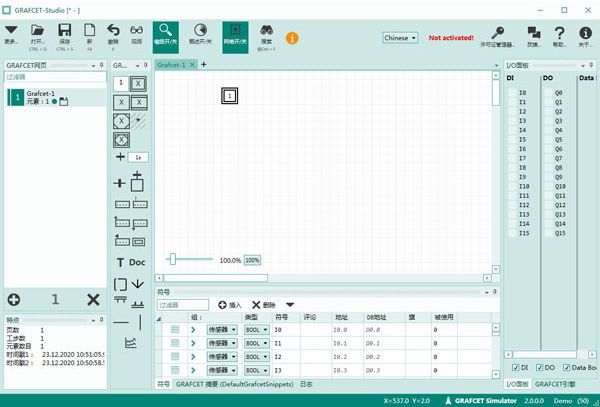
 真实刺激驾驶游戏
真实刺激驾驶游戏 女神联盟2手游
女神联盟2手游 浮生为卿歌安卓版
浮生为卿歌安卓版 逃出银河系安卓版
逃出银河系安卓版 幻境双生安卓版
幻境双生安卓版 坦克世界闪击战安卓版
坦克世界闪击战安卓版 银河掠夺者手游2022
银河掠夺者手游2022 王牌战争游戏2022
王牌战争游戏2022






























